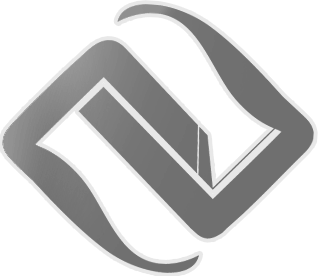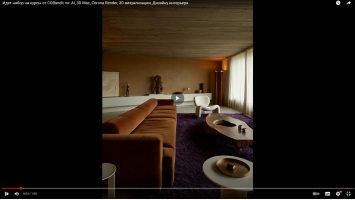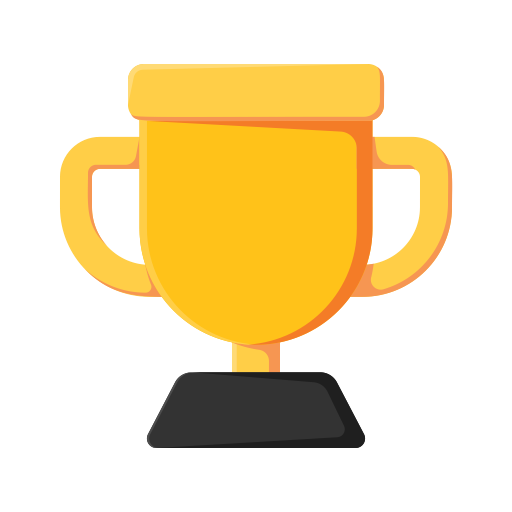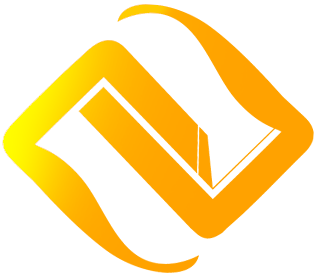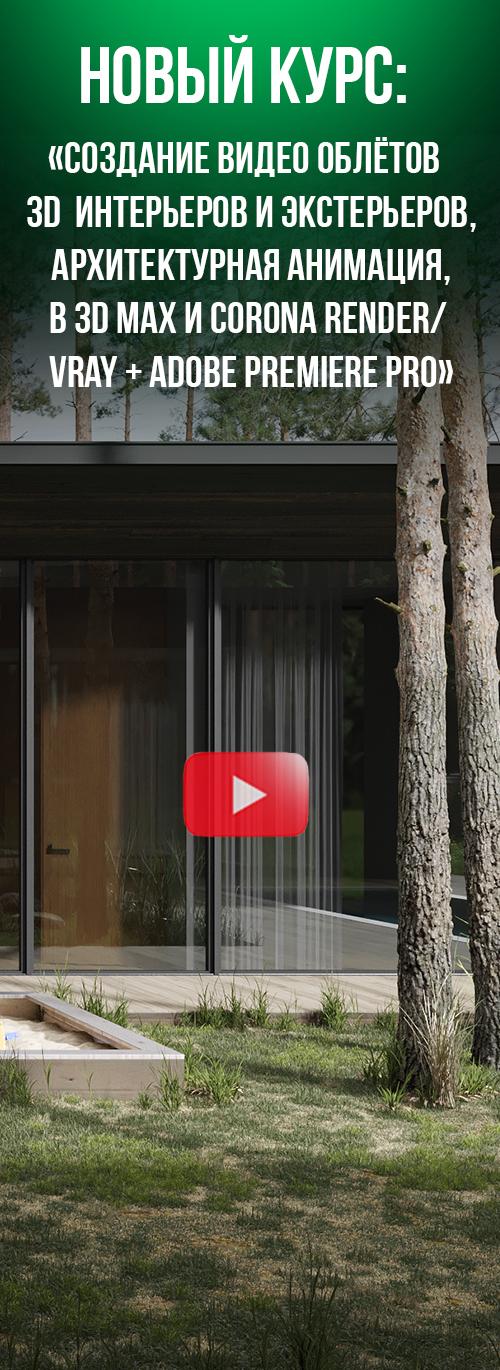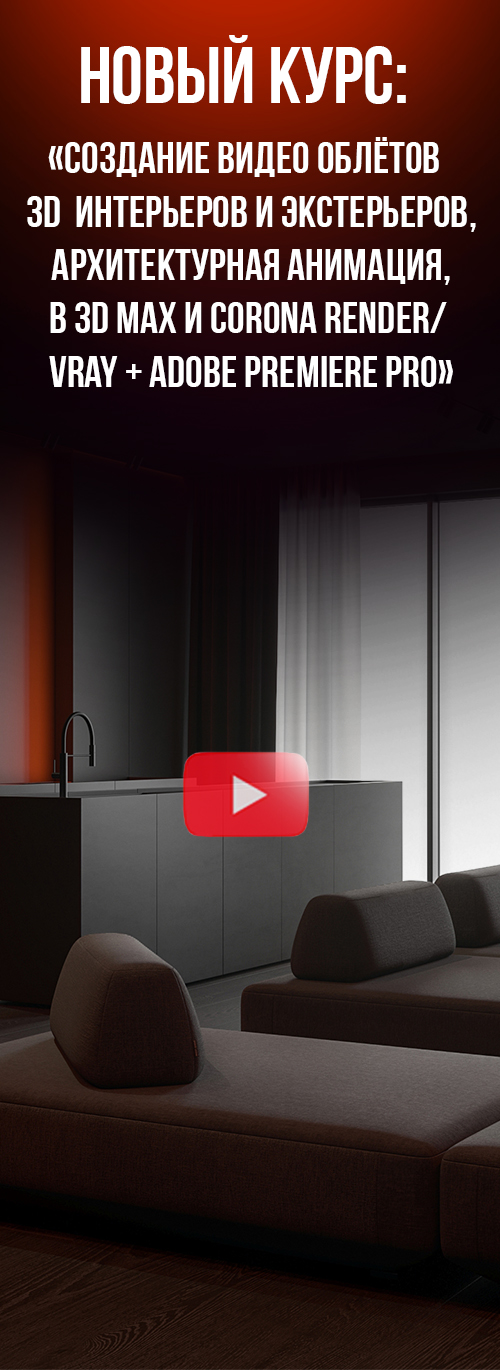Начиная с Corona Renderer 4, доступен новый и значительно улучшенный caustics solver, позволяющий легко использовать каустику в ваших сценах без необходимости использовать дополнительные экспериментальные движки или компоновать результаты в изображения на пост-продакшене (если вам это не нужно или не хочется, конечно).
Эффект каустики теперь рассчитывается вместе с окончательным рендерингом и является гораздо более точным, чем когда-либо прежде, не говоря уже о более высокой скорости.
Возможности caustics solver
Так как новый решатель каустики - это решение в один клик, для получения правдоподобного эффекта каустики вам не нужно беспокоиться ни о чем, кроме ваших материалов.
На данный момент решатель каустики поддерживает следующие возможности:
Отражающая и преломляющая каустика. (Стекло, вода, высокоотражающие металлы и т.д.).
Дисперсия в преломляющих материалах (полезно для алмазов, кристаллов и т.д.).
Размытие движения (эффект каустики будет правильно размывать движение).
Отдельный элемент рендеринга для эффекта каустики - CShading_Caustics - позволяет настраивать и компоновать эффекты каустики в пост-версии.
Каустика работает как с UHD Cache, так и с Path Tracing.
Каустика от каждого источника света также будет правильно скорректирована LightMix.
Управление каустикой на каждый свет (вы можете определить, какой свет будет создавать каустику, чтобы сократить время рендеринга, если каустика не нужна для определенного света).
Однако в настоящее время также существуют некоторые ограничения:
Каустики могут отрисовываться медленнее/различнее при использовании регионов рендеринга (это будет улучшено).
Каустики внутри объемов все еще рассчитываются старым способом и не ускоряются новым решателем.
Преломляющая каустика по-прежнему требует включения каустики в материале. Отражающая каустика не требует.
Только Corona Lights будут создавать каустику (стандартные и фотометрические Max lights не поддерживаются).
Новая каустика использует алгоритм Markov Chain Monte Carlo, что означает, что каждый кадр в анимации (или даже рендеринг одного и того же кадра дважды) будет иметь разную картину шума. Чтобы избежать мерцания в анимации, вам придется выполнить значительное количество проходов, чтобы убедиться, что решение сходится.
Как отрисовать каустику?
1. Включение caustics solver
Новый caustics solver может быть включен глобально для сцены с помощью всего лишь одного флажка на вкладке Performance (Производительность) в Render Setup (Настройка рендеринга):
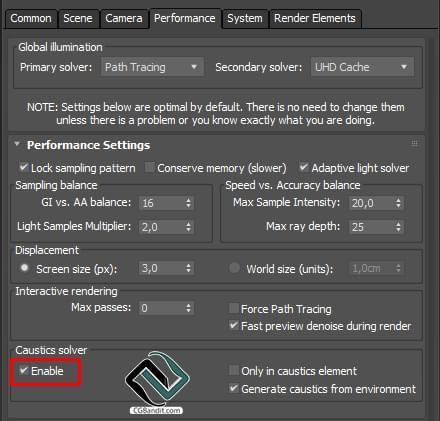
После включения нового caustics solver Corona будет рассчитывать физически реалистичную каустику для любых отражающих материалов и любых преломляющих материалов, у которых каустика включена в самом материале.
Примечание: отражающая каустика рассчитывается всегда, независимо от состояния флажка каустики материала.
2. Отражающая каустика
Для создания отражающей каустики вам понадобятся:
Материал с высокой степенью отражения (отражающие каустики не требуют включения каустики в материале).
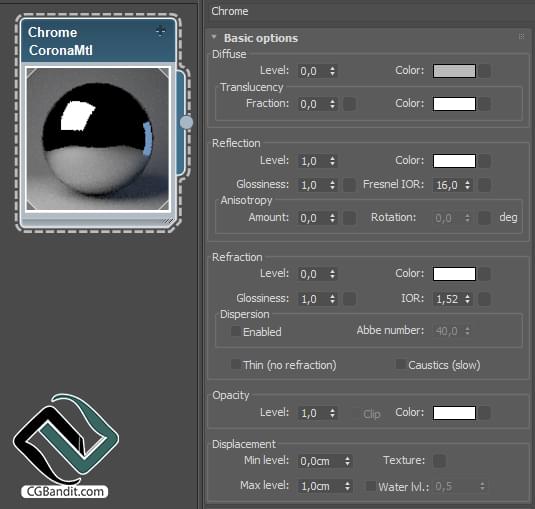
(лучше всего подойдет типичная установка "металл" - уровень рассеивания 0, уровень отражения 1, IOR Френеля 10 или больше).
Источник света (небольшой, яркий свет создаст резкую, интенсивную каустику).
Поверхность, которая будет улавливать каустику (плоскость земли, столешница и т.д.).
3. Преломляющая каустика
Для рендеринга преломляющей каустики требуется:
Преломляющий материал с включенной опцией "Каустика (медленно)".
(типичная настройка стекла - уровень диффузии 0, уровень отражения 1, уровень преломления 1).
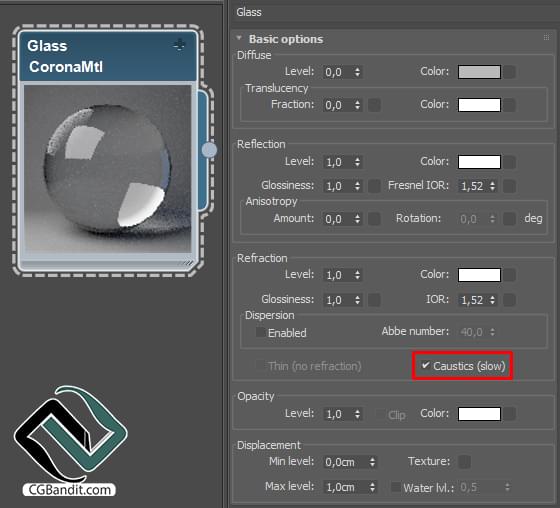
Преломляющий материал не может использовать опцию "Тонкий (без преломления)", так как преломление необходимо для создания каустики.
Источник света (маленький, яркий свет создаст резкие, интенсивные каустики).
Поверхность, которая будет улавливать каустику (плоскость земли, столешница и т.д.).
Элемент рендеринга CShading_Caustics
Вместе с новым решателем каустики появился новый элемент рендеринга - CShading_Caustics.
Этот элемент рендеринга позволяет отделить эффекты каустики от рендеринга для лучшего контроля над эффектом в пост-продакшне.
Чтобы включить элемент рендеринга CShading_Caustics, просто добавьте его в список элементов рендеринга, как и любой другой элемент рендеринга.
Чтобы обеспечить оптимальную композицию элемента рендеринга CShading_Caustics на финальном рендере, убедитесь, что вы установили флажок "Только в элементе каустики" в Render Setup > вкладка Performance:
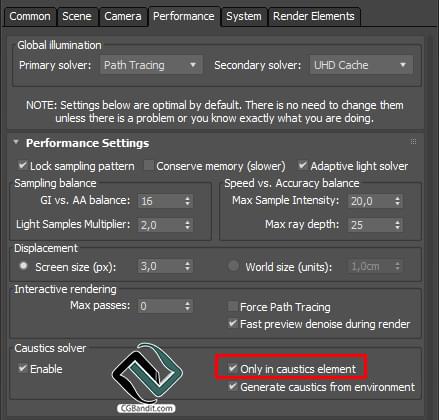
Включение этого флажка не позволит каустикам быть видимыми в элементе рендеринга красоты финального рендера. Однако они будут видны в элементе рендеринга CShading_Caustics, и штраф за время рендеринга все равно будет применяться.
Слева: передача красоты с отключенным рендерингом каустики, справа: вывод элемента рендеринга CShading_Caustics того же рендера.
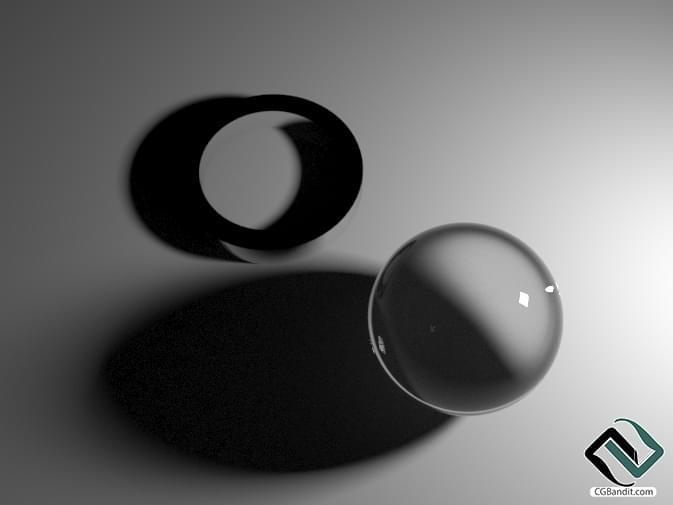

Ниже приведены два изображения, скомпонованные путем добавления элемента рендеринга CShading_caustics поверх элемента рендеринга Beauty (режим переноса "add" в Photoshop):
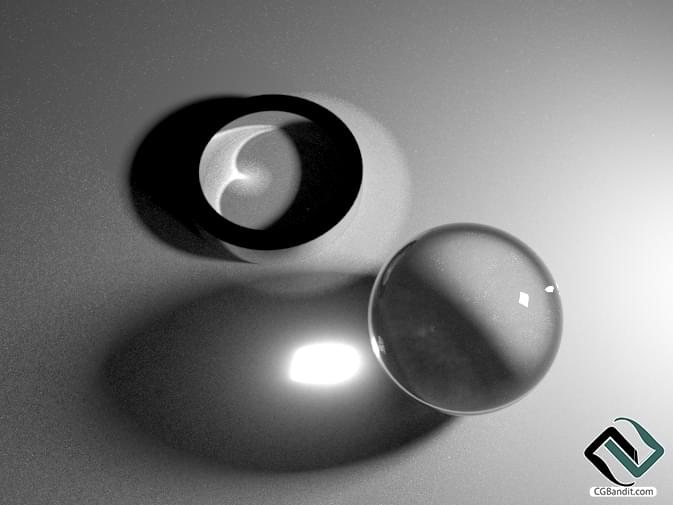
Каустика окружения и управление по освещению
Caustics solver может также решать каустику, создаваемую окружением сцены, будь то карта CoronaSky или изображение HDRI.
Каустика окружения включена по умолчанию и может управляться флажком на вкладке Performance диалогового окна Render Setup, как показано ниже:
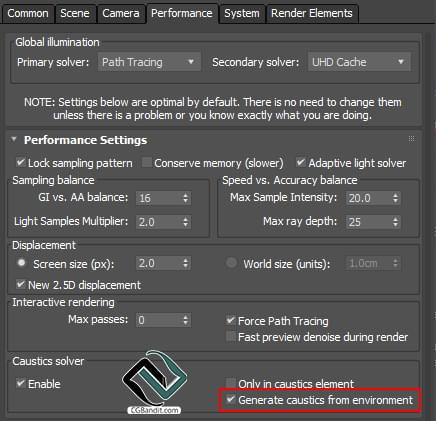
Если флажок "Генерировать каустику из окружения" снят, каустика будет рассчитываться только на основе освещения сцены, а любые карты окружения будут игнорироваться.
Это полезно, если ваш HDRI имеет сильный источник света, который не должен влиять на каустику в сцене (например, вы используете Corona Sun для основного освещения сцены).
Также рекомендуется отключить каустику, генерируемую окружением, если вы сопоставляете Corona Sun с солнцем на HDRI изображении, так как в противном случае каустика будет рассчитываться как для солнца HDRI изображения, так и для Corona Sun, что может привести к неправильным результатам и увеличению времени рендеринга, а также, возможно, к чрезмерному размытию эффекта каустики.
Управление каустикой для каждого света
Вы можете определить, какой свет создает эффект каустики, а какой нет, включив или выключив флажок "Генерировать каустику" в свойствах света:
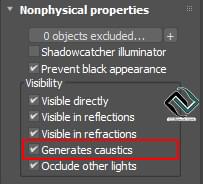
По умолчанию "Генерировать каустику" включена у всех светильников.
Отключение каустики в отдельных светильниках полезно в случаях, когда вы хотите получить масштабный эффект каустики, например, от попадания солнца в бассейн, но не хотите увеличивать время рендеринга, связанное с расчетом каустики от внутреннего или внешнего освещения здания.
Устранение неполадок
Я не вижу каустики!
Убедитесь, что у материала стекла включена опция "Caustics (slow)" в свойствах преломления и что вы используете освещение Corona, а не стандартное освещение 3ds max или фотометрическое освещение 3ds max.
Моя каустика слишком темная!
Caustics solver рассчитывает физически точную каустику, поэтому интенсивность света напрямую влияет на интенсивность эффекта каустики.
Моя каустика "обрезана" в некоторых местах, и я вижу треугольные артефакты!
Это может произойти при очень специфических обстоятельствах, если объект, генерирующий каустику, частично находится за пределами текущего обзора камеры.
Мои каустики выглядят странно с денойзом на основе ИИ (Intel, Nvidia)
К сожалению, денойз на основе ИИ должны быть обучены оптимальному денойзу каустики, а поскольку caustics solver в Corona очень новый, времени на обучение денойза было недостаточно.
Качество денойза на основе ИИ будет улучшаться в будущем, поскольку мы работаем с Intel и Nvidia над обучением их соответствующих ИИ денойзов.
Высококачественный денойз Corona отлично работает с каустикой.
Моя каустика постепенно исчезает, на моих рендерах каустики видны черные пятна!
В редких случаях каустика может начать исчезать в процессе рендеринга, или на отрендеренной каустике могут появиться черные пятна. В таких случаях целесообразно отключить функцию адаптивности каустики. Адаптивность каустики позволяет решателю каустики не рассчитывать очень слабую каустику для экономии вычислительных ресурсов.
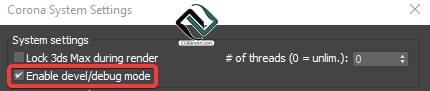
Эту опцию следует отключать только при наличии вышеупомянутых проблем. Чтобы отключить ее, сначала включите режим Devel/debug в настройках Corona System на вкладке System в 3ds max Render Setup. Затем перейдите на вкладку Performance tab>Caustics solver settings и отключите опцию "Enable caustics adaptivity".
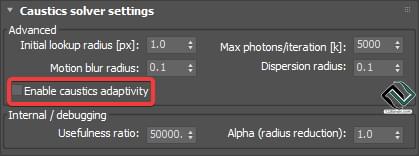
Примечание: эта опция включена по умолчанию.
Есть ли еще какие-то советы и рекомендации по рендерингу каустики?
Не включайте каустику "просто так". Рендеринг с включенной каустикой все равно медленнее, чем рендеринг без нее, поэтому, если нет крайней необходимости, сводите каустику к минимуму.
Включите дисперсию для высокопреломляющих материалов, чтобы добавить реализма (например, алмазы). Остерегайтесь, это замедлит рендеринг еще больше, чем включение каустики.
Избегайте использования атмосферных эффектов, таких как туман, с каустикой. Несмотря на то, что они поддерживаются, они еще не оптимизированы и могут вызвать замедление и чрезмерный шум в текущей реализации, так как все еще используется старый метод расчета объемной каустики.
Примеры

Изображение рендерится при стандартных настройках рендеринга, с отключенным новым решателем каустики, в течение 30 минут, с отключенной опцией "Каустика (медленно)" для материалов стекла, что означает, что преломляющая каустика не видна, вместо нее используются прозрачные тени. Это компромисс между скоростью рендеринга и реалистичностью.

Изображение, отрендеренное с помощью нового решателя каустики. Опция "Каустика (медленно)" в отражающих и преломляющих материалах была включена. Как отражающие, так и преломляющие каустики видны и резкие. Время рендеринга 30 минут.
Более подробно ознакомиться со всеми курсами образовательного проекта CGBandit вы можете здесь: https://www.cgbanditcourse.com
Перевод статьи осуществлен образовательным проектом CGBandit c официального сайта coronarenderer.